
手機掃描下載
應用指數:5 分
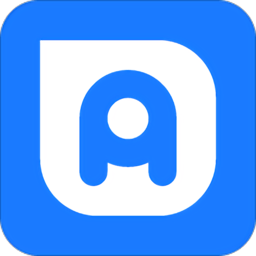 黨政辦公平臺app官方版50.39MB商務辦公
黨政辦公平臺app官方版50.39MB商務辦公
 智鮮管家app48.49MB商務辦公
智鮮管家app48.49MB商務辦公
 方程物流貨主app官方版36.54MB商務辦公
方程物流貨主app官方版36.54MB商務辦公
 車隊管家app104.24MB商務辦公
車隊管家app104.24MB商務辦公
 有贊零售hd手機客戶端(更名有贊門店hd)174.66MB商務辦公
有贊零售hd手機客戶端(更名有贊門店hd)174.66MB商務辦公
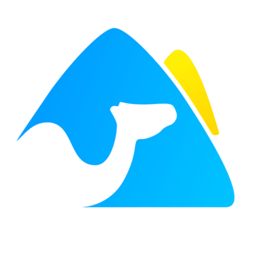 秦絲進銷存庫存倉庫管理app最新版97.52MB商務辦公
秦絲進銷存庫存倉庫管理app最新版97.52MB商務辦公
 中郵e通最新版本73.99M商務辦公
中郵e通最新版本73.99M商務辦公
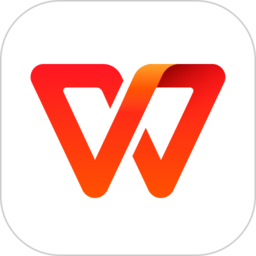 2025wps office158.96MB商務辦公
2025wps office158.96MB商務辦公
 qq郵箱app101.84MB商務辦公
qq郵箱app101.84MB商務辦公
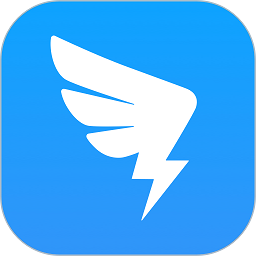 2025阿里釘釘軟件241.33M商務辦公
2025阿里釘釘軟件241.33M商務辦公
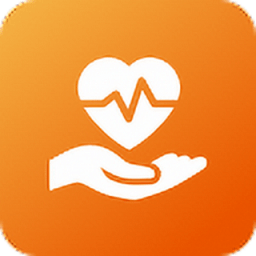 全國防返貧監測信息系統APP52.50M商務辦公
全國防返貧監測信息系統APP52.50M商務辦公
 國家稅務局個稅app最新版81.08M商務辦公
國家稅務局個稅app最新版81.08M商務辦公
應用介紹應用截圖相關版本網友評論下載地址
溫馨提示:支持Android8.0以上觸屏及非觸屏設備,騰訊會議rooms也就是騰訊會議室軟件!
騰訊會議rooms電視版即為騰訊會議室軟件app,支持手機版、平板、智能電視等hd大屏設備,主要為企業用戶打造而成,屬于企業定制版本的專業會議室app,個人用戶小編覺得更適合用騰訊會議,那個方便一些;而中小企業,則推薦使用這款騰訊會議室app,有效的溝通員工,還開放了api能力,哪怕非觸屏的設備,都能流暢使用!兼容絕大多數操作系統,整體操作更穩定。
騰訊會議rooms電視版適用于各種需要遠程協作的場景,如企業會議室、教育機構教室、醫療機構會診室,能夠在各種智能電視機上使用的會議室開會軟件,其也適合于其它觸屏或非觸屏的安卓超大屏幕設備進行視頻會議,還可適合用投影儀、電視盒子等視頻會議屏幕實時投送服務。該軟件可覆蓋各類會議空間,輕松滿足您的會議需求,同時通過豐富的會議功能,如屏幕共享、文件傳輸、即時聊天等,滿足各種會議需求,提高團隊協作效率。
1.功能特點不同:
- 騰訊會議Rooms重點在于大屏幕的會議體驗,如高清音視頻會議、無線投屏等。
- 騰訊會議功能更全面,除了基本的音視頻會議外,還提供文檔共享、投票、表情等功能,更適合商務會議。
2.操作方式不同:
- 騰訊會議Rooms通常配備觸屏功能,操作簡便,易于在電視或智能屏幕上進行。
- 騰訊會議在移動端和電腦端上操作,界面設計更為精細,滿足不同用戶的使用習慣。
3.適用場景不同:
- 騰訊會議Rooms更適合大屏幕電視或智能電視,常用于家庭、辦公室或會議室中,特別適合需要多人同時觀看的場合。
- 騰訊會議適用于個人或團隊在不同設備上進行會議,無論是桌面電腦、筆記本電腦還是手機,都非常方便。
總結:騰訊會議rooms面向企業用戶,騰訊會議面向個人用戶。
Rooms 設備設置
管理員可以在 Rooms 設置項中修改會議相關設置。
常規設置
1. 選擇Rooms模式:勾選會議模式或者投屏模式;投屏模式開啟后,可將您手機或電腦等內容投屏至本設備屏幕上;會議模式開啟后可使用線上會議功能。
2. 入會開啟攝像頭:勾選后,您加入會議的同時,會為您打開攝像頭。
3. 入會開啟麥克風:勾選后,您加入會議的同時,會為您打開麥克風。
4. 顯示參會時長:勾選后,會議中的右上角會展示您加入會議的時長。
5. 語言激勵:勾選后,會優先顯示正在說話的與會成員。
6. 顯示聊天通知:勾選后,將顯示聊天消息通知。
7. 觸摸屏模式:勾選后,可使用白板等觸控功能。
8. 會中常駐會議號:勾選后,會中沉浸態下會議號仍會顯示。
9. 會中常駐共享碼:勾選后,會中沉浸態下共享碼仍會顯示。
10. 勿擾模式:勾選后,將不再接收會議來電信息。
11. 白板保存本地:勾選后,白板可以保存至設備的本地文件夾中。
12. 開機自動啟動:勾選后,設備開機后,Rooms將自動啟動。
13. 新手引導:勾選后,會議中將展示部分功能的使用示意提示(如演講者布局小窗引導等)。
14. 小程序控制器:勾選后,全部用戶可通過Rooms共享碼使用小程序連接到Rooms,對Rooms進行入會、會控等操作。
15. 允許騰訊會議客戶端控制 Rooms:勾選后,同企業用戶可通過騰訊會議客戶端近場發現、輸入共享碼或掃描 Rooms 主界面二維碼控制 Rooms,對 Rooms 進行入會、會控操作;可以選擇在 Rooms 上展示或者不展示控制二維碼。

16. Rooms 近場發現和使用:勾選啟用超聲波被發現或者啟用藍牙被發現,可發現附近的Rooms設備進行投屏、配對、呼叫操作。
17. 允許企業外用戶通過近場發現對 Rooms 發起屏幕共享:勾選后,企業外用戶也可以在騰訊會議客戶端的會前共享屏幕功能,通過近場發現對Rooms 發起共享。
18. 開啟會議水印:勾選后,所有成員參會時將看到水印嵌入會議畫面中。
19.隱藏非視頻參會者:在非語音會議中,至少一人開啟視頻或屏幕共享畫面,當您勾選后隱藏非視頻參會者成員。

視頻設置
1.采集設備:選擇您會中將使用的攝像頭設備;
2.視頻畫面:展示當前攝像頭采集的畫面,同時也可用來檢測您的攝像頭是否正常;
3.視頻鏡像效果:勾選后,會將攝像頭本地回顯視頻畫面作為鏡像展示;
4.暗場景增強:在視頻光照不足時,改善攝像頭圖像效果;
5.攝像頭跟蹤模式:選擇【手動配置】后,可以對攝像頭進行預設位操作(此功能需攝像頭硬件支持)。【預設位一】是入會時攝像頭的初始位置,如果您希望改變此位置,可調整預設位左邊攝像頭的放大、縮小、上、下、左、右,調整好后點擊【保存位置】。如果您想設置更多預設位,可以點擊【預設位二、三】并進行以上類似操作。如果您希望清除預設位之前保存的位置,可以點擊希望清除的預設位并點擊【清除位置】。
Rooms端:

Controller端:

音頻設置
1.揚聲器
1)選擇設備:選擇您的揚聲器設備;
2)檢測揚聲器及輸出等級:點擊【檢測揚聲器】,系統會為您播放一段音樂,用來檢測您的揚聲器是否正常工作;輸出等級則代表您揚聲器輸出聲音的大小;
3)音量:揚聲器播放聲音的大小。

2.麥克風
1)選擇設備:選擇您的麥克風設備;
2)檢測麥克風及輸入等級:點擊【檢測麥克風】,系統會打開您的麥克風設備以便您進行檢測;當您嘗試對著麥克風發出聲音,則會看到輸入等級的變化;
3)音量:麥克風輸入聲音的大小。

3.使用設備原聲
1)如果使用的過程中覺得音頻效果處理不當,可以打開在Rooms 設置界面的音頻-使用設備原聲。

2)也可在后臺管理界面,控制全部會議室里的設備設置-使用設備原聲。

網絡設置
點擊可選擇接入無線網絡;并查看有線網絡的狀態;
推薦接入有線網絡,網絡穩定性更佳,如需要高級網絡配置,則需要退出Rooms,到Windows進行配置,如: LAN Mac地址獲取; 靜態IP配置; 802.1x認證; wifi證書等等;
您也可以選擇無線網絡連接或者更改某個無線網絡連接,輸入相應的密碼加入網絡;
網絡配置完成,網絡連接。

屏幕默認顯示布局
為了滿足企業用戶在不同場景下對顯示大屏亮度調節的需求,在Rooms 設置項 -> 屏幕設置中,支持企業用戶切換顯示布局效果。
1、在Rooms 設置項 -> 屏幕設置中,點擊之后可依據需要進行設置。

2.在管理后臺中可設置單屏的默認顯示內容:
1)視頻內容 - 默認宮格,可切換為演講者布局、頂部成員列表、右側成員列表、L型布局和回型布局等;
2)共享內容 - 默認頂部成員列表共享,可切換為演講者、頂部成員列表、右側成員列表、L型布局和回型布局等。

代理設置
1.為方便企業用戶配置網絡代理,會議前在 Rooms 設置項 -> 代理設置中,支持企業管理員統一進行代理配置。
注:會議中不支持企業管理員統一進行代理配置。
2.代理服務設置:Rooms 啟動時,判斷當前系統指定目錄下,是否存在企業配置的代理文件,若不存在,則不展示「代理服務器設置」選項。
注:企業管理員可在當前系統指定目錄存放企業配置的代理文件。

3.若存在企業配置的代理文件,則展示「代理服務器設置」選項,代理服務器設置分自動設置和手動設置;
1)自動設置:下方字段內容統一讀取企業代理配置文件,用戶無法在 Rooms 上進行修改該配置文件中的字段內容;
2)手動設置:下方字段內容統一讀取企業代理配置文件,用戶可在 Rooms 上修改和覆蓋該配置文件中的字段內容。
4.選擇代理類型:代理類型分智能模式和全局模式,您可以根據需要選擇您想要的代理類型。
1)智能模式:會議協商信息通過代理模式轉發,?音視頻數據不通過代理模式轉發;
2)全局模式:會議協商信息和音視頻數據均通過代理模式轉發。
5.選擇代理協議:代理協議分SOCKS5?/?HTTP協議,您可以根據需要選擇您想要的代理協議。
6.輸入端口、用戶名和密碼:您可以根據需要輸入端口、用戶名和密碼。
7.開啟代理:點擊【開啟代理】,彈窗提示已啟用,Rooms 將開啟代理設置。

8.關閉代理:點擊“關閉代理”,彈窗提示更改代理設置需立即重啟,點擊立即重啟,Rooms 將自動重啟后生效。

多種屏幕共享方式:支持4K投屏,并提供無線投屏碼、超聲波、藍牙、HDMI等多種屏幕共享方式,方便參會者將手機或電腦的內容展示到大屏幕上。
智能錄制與紀要:支持一鍵云錄制會議內容,并具備多說話人分離紀要功能,方便會后回顧和總結。
協作白板:支持離線、會中白板,同時展開多塊白板,支持掃碼上傳圖片至白板,豐富畫板工具滿足協作需求,讓會議中的創意和想法得以充分展示和記錄。
多屏展示:支持雙屏同顯、雙屏異顯,滿足多內容演示需求,讓數據對比及內容演示一目了然,提高會議效率。
高清音視頻會議:支持一鍵加入或發起會議,提供1080P高清畫質,并通過智能音視頻降噪技術,確保會議過程中的音視頻質量清晰流暢。
近場發現與連接:具備近場發現能力,能夠便捷地發現并連接附近的Rooms設備,實現一鍵免碼投屏和開會,簡化會議準備流程。
集中式后臺管理:企業管理員可對本企業所有Rooms設備進行遠程集中化管理,包括使用數據、設備運維、軟件升級、異常告警等,提高維護效率。
騰訊會議rooms共享屏幕可以是騰訊會議rooms各種客戶端之間的共享,也可以是騰訊會議rooms和騰訊會議客戶端之間的共享,其中以后者居多,以下內容是就是騰訊會議rooms電視版和騰訊會議手機客戶端之間的屏幕共享操作方式
1、安裝完成后騰訊會議rooms,進入軟件;
2、然后在手機上打開登錄騰訊會議app輸入Rooms的共享碼:
電視上安裝并打開Rooms,首頁會展示6位字母共享碼。手機/電腦端騰訊會議點擊【共享屏幕】,輸入Rooms的共享碼即可發起共享。您也可以在【共享屏幕】頁面勾選近場發現功能,并選擇所發現的Rooms會議室,即可免輸共享碼一鍵共享。
1、下載本站提供的騰訊會議rooms電視版apk文件安裝包到電腦上
2、找到U盤或SD卡,插入電腦,將剛剛下載的APK文件復制粘貼到U盤或SD卡上(SD卡需要通過讀卡器插到電腦上)
3、復制完成,將U盤或者帶有讀卡器的SD卡插到電視后或側面的USD接口中;
4、在電視應用桌面,找到文件管理>外接存儲,進入后點擊您下載復制的apk文件進行安裝。
操作系統:Android系統 8.0 以上
CPU: 芯片最低4核,推薦8核
內存: 內存最低3G,推薦8G
分辨率: 最低1920*1080,推薦3840*2160




廠商其他下載
安卓應用安卓手游蘋果應用蘋果手游電腦更多+
 騰訊翻譯君最新版
騰訊翻譯君最新版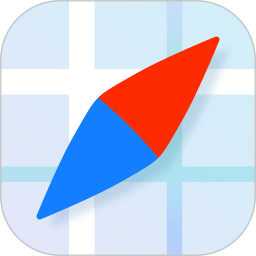 騰訊地圖鴻蒙客戶端
騰訊地圖鴻蒙客戶端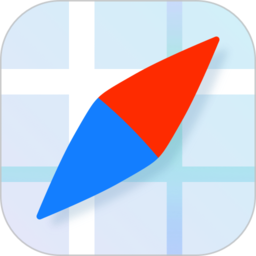 soso衛星地圖手機版(改名騰訊地圖)
soso衛星地圖手機版(改名騰訊地圖) 騰訊視頻官方版
騰訊視頻官方版 騰訊視頻播放器手機版
騰訊視頻播放器手機版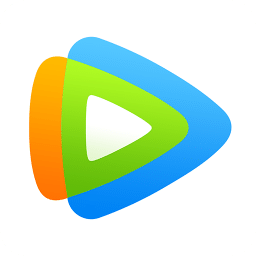 騰訊視頻經典版
騰訊視頻經典版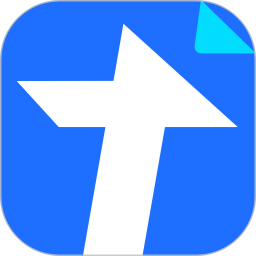 騰訊文檔軟件最新版
騰訊文檔軟件最新版 騰訊手機管家極速版官方版
騰訊手機管家極速版官方版 騰訊手機精靈app(手機管家)
騰訊手機精靈app(手機管家) 騰訊地圖關懷版APP
騰訊地圖關懷版APP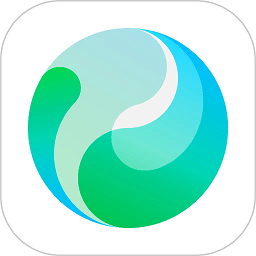 騰訊元寶app
騰訊元寶app qq空間水印相機最新版本
qq空間水印相機最新版本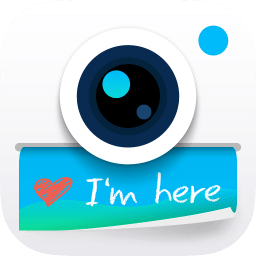 2025水印相機最新版本
2025水印相機最新版本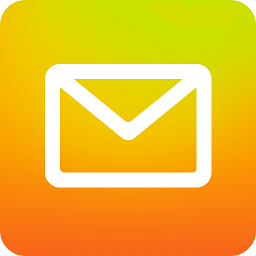 qq郵箱企業免費版
qq郵箱企業免費版 小貓愛消除單機最新版
小貓愛消除單機最新版 小貓愛消除游戲
小貓愛消除游戲 天天愛消除秋日幻想版游戲
天天愛消除秋日幻想版游戲 魂斗羅歸來手游最新版
魂斗羅歸來手游最新版 魂斗羅歸來東方明末版本
魂斗羅歸來東方明末版本 魂斗羅歸來最新版本
魂斗羅歸來最新版本 極品飛車在線移動版體驗服
極品飛車在線移動版體驗服 極品飛車集結手游
極品飛車集結手游 合金彈頭覺醒手游正版
合金彈頭覺醒手游正版 最強NBA騰訊版
最強NBA騰訊版 遮天世界手游
遮天世界手游 節奏大師測試服
節奏大師測試服 騰訊歡樂升級拖拉機正式版
騰訊歡樂升級拖拉機正式版 熱血傳奇官服百區2025
熱血傳奇官服百區2025 微信ios最新版本
微信ios最新版本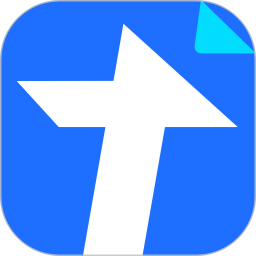 騰訊文檔蘋果手機版
騰訊文檔蘋果手機版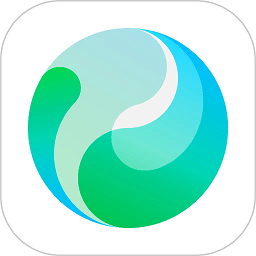 騰訊元寶蘋果版
騰訊元寶蘋果版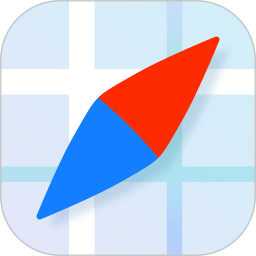 騰訊地圖iOS蘋果版
騰訊地圖iOS蘋果版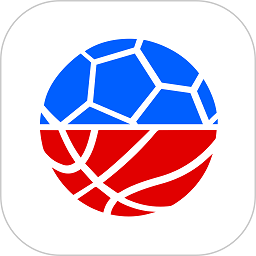 騰訊體育蘋果版
騰訊體育蘋果版 ios微信最新內測版本
ios微信最新內測版本 換機助手蘋果版app
換機助手蘋果版app wetvios版本
wetvios版本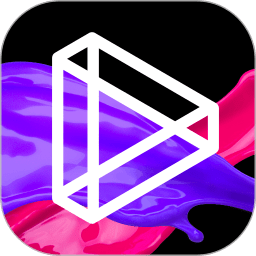 微視ios版
微視ios版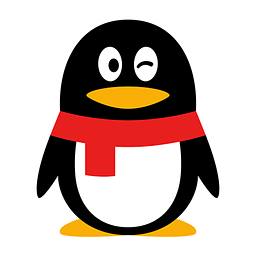 手機qqios版
手機qqios版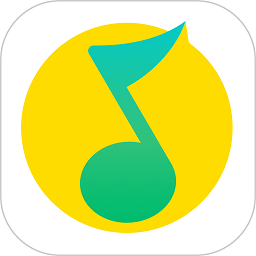 qq音樂蘋果版本
qq音樂蘋果版本 掌上道聚城蘋果版
掌上道聚城蘋果版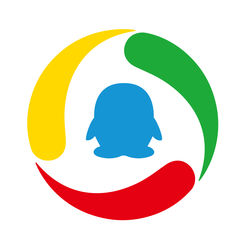 騰訊新聞蘋果版
騰訊新聞蘋果版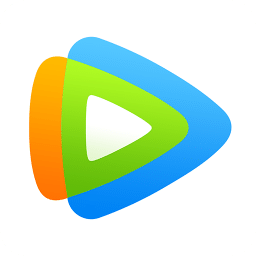 2025騰訊視頻播放器蘋果版
2025騰訊視頻播放器蘋果版 騰訊會議rooms軟件
騰訊會議rooms軟件
 時機云鏈會議app
時機云鏈會議app
 welink視頻會議軟件
welink視頻會議軟件
 京西菜市門店管理app
京西菜市門店管理app
 騰訊視頻會議app官方正版
騰訊視頻會議app官方正版
 藍科云智能平臺
藍科云智能平臺
 騰訊會議rooms軟件
騰訊會議rooms軟件
 騰訊會議rooms控制器
騰訊會議rooms控制器
 騰訊會議hd版安卓平板
騰訊會議hd版安卓平板
 騰訊會議企業版蘋果版本
騰訊會議企業版蘋果版本
 騰訊會議鴻蒙版安裝
騰訊會議鴻蒙版安裝
 騰訊會議電視版app
騰訊會議電視版app
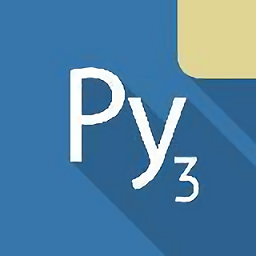 pydroid3中文版63.66M商務辦公
pydroid3中文版63.66M商務辦公
 云助理中國人壽app最新版本118.08M商務辦公
云助理中國人壽app最新版本118.08M商務辦公
 國家能源集團ice手機版117.04M商務辦公
國家能源集團ice手機版117.04M商務辦公
 菜鳥小哥快遞員版118.38M商務辦公
菜鳥小哥快遞員版118.38M商務辦公
 達達洪流系統app官方安卓版31.49M商務辦公
達達洪流系統app官方安卓版31.49M商務辦公
 外場pro2025最新版本74.58M商務辦公
外場pro2025最新版本74.58M商務辦公
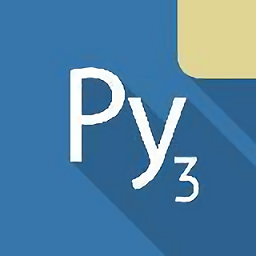 pydroid3中文版63.66M商務辦公
pydroid3中文版63.66M商務辦公
 國家能源集團ice手機版117.04M商務辦公
國家能源集團ice手機版117.04M商務辦公
 云助理中國人壽app最新版本118.08M商務辦公
云助理中國人壽app最新版本118.08M商務辦公
 北京綜合辦公平臺2.0(京辦)113.91M商務辦公
北京綜合辦公平臺2.0(京辦)113.91M商務辦公
 達達洪流系統app官方安卓版31.49M商務辦公
達達洪流系統app官方安卓版31.49M商務辦公
 外場pro2025最新版本74.58M商務辦公
外場pro2025最新版本74.58M商務辦公
 企業登記軟件
企業登記軟件
 挖機找活軟件
挖機找活軟件
 師傅接單app
師傅接單app
 企業協同軟件
企業協同軟件
 浙政釘
浙政釘